编辑:秩名2020-08-05 10:34:36
iphone11来电闪光灯如何设置,很多朋友在使用中都存在这个疑惑,那就来看看iefans小编为大家分享的设置来电闪光灯的方法说明,感兴趣的朋友可以了解一下哦~

1、打开苹果手机的系统【设置】。
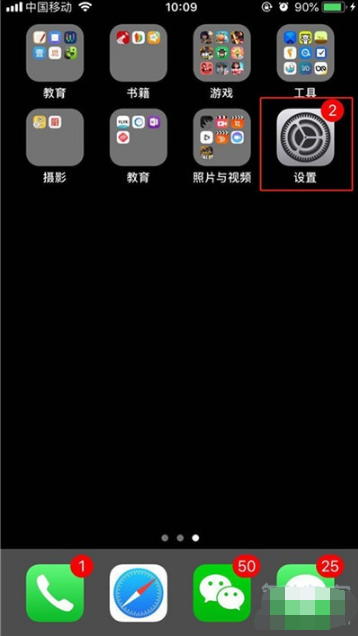
2、找到【通用选项】,点击打开。
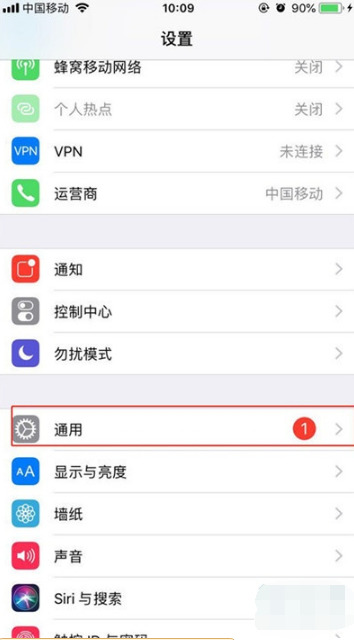
3、点击【辅助功能】选项。
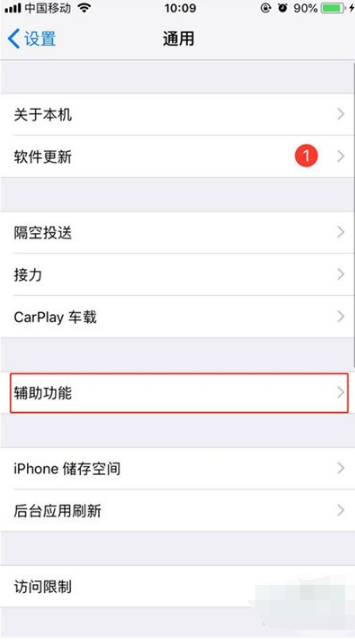
4、往下翻菜单选项,找到【LED闪烁以示提醒】,点击进入并且开启【右侧按钮】,如图所示。5、到这里设置就完成了,手机息屏时接收电话,闪光灯就会亮,赶紧让朋友给你打电话试试效果吧!
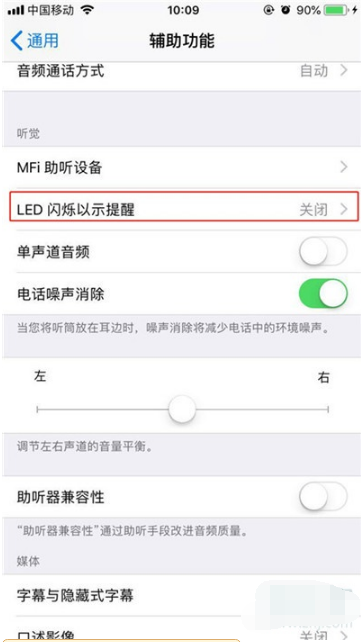
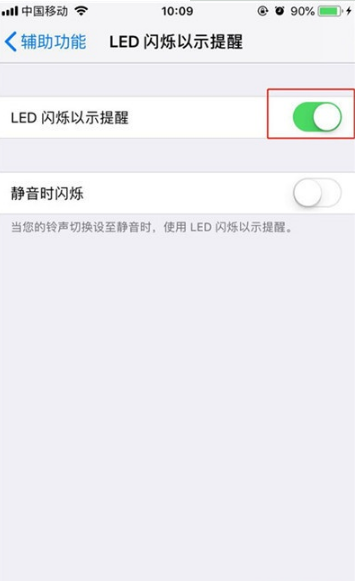
iphone11相关攻略推荐:
iphone11 pro午夜绿好看吗 iphone11全部配色图文一览
以上就是IEfans小编今日为大家带来的设置来电闪光灯的方法说明,更多软件教程尽在IE浏览器中文网站!